- Parte 1. Cómo recuperar fotos borradas en iPhone sin copia de seguridad a través de un álbum recientemente eliminado
- Parte 2. Cómo recuperar fotos borradas permanentemente de iPhone sin copia de seguridad a través de FoneLab para iOS
- Parte 3. Características de FoneLab para iOS
- Parte 4. Preguntas frecuentes sobre cómo recuperar fotos borradas permanentemente de iPhone sin copia de seguridad
Recupere fotos eliminadas permanentemente en iPhone sin copia de seguridad
 Publicado por Boey Wong / 08 dic, 2021 09:00
Publicado por Boey Wong / 08 dic, 2021 09:00 ¿Ha eliminado o perdido fotos de su iPhone que desea recuperar? Las soluciones para recuperar fotos borradas permanentemente en iPhone sin respaldo no son difíciles; tienes que encontrar los mejores métodos. Lo más probable es que estas fotos sean tan valiosas que no puede permitirse perderlas por completo. También hay casos en los que ya ha eliminado de forma permanente esas imágenes que son inesperadamente importantes y relevantes. Sin embargo, continúe leyendo hasta el final y aprenda cómo recuperar fotos borradas permanentemente del iPhone sin respaldo.
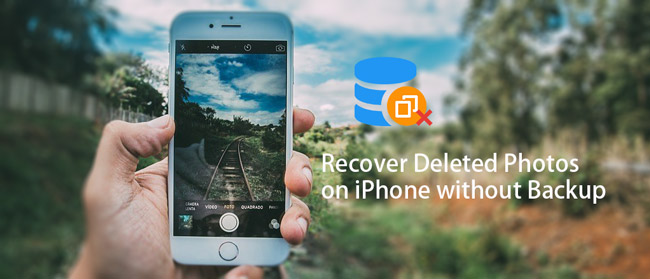

Lista de Guías
- Parte 1. Cómo recuperar fotos borradas en iPhone sin copia de seguridad a través de un álbum recientemente eliminado
- Parte 2. Cómo recuperar fotos borradas permanentemente de iPhone sin copia de seguridad a través de FoneLab para iOS
- Parte 3. Características de FoneLab para iOS
- Parte 4. Preguntas frecuentes sobre cómo recuperar fotos borradas permanentemente de iPhone sin copia de seguridad
1. Cómo recuperar fotos borradas en iPhone sin copia de seguridad a través de un álbum recientemente eliminado
La aplicación Fotos en los dispositivos Apple tiene un álbum Eliminado recientemente que conserva todas las fotos y videos eliminados. Esta herramienta le permite recuperar imágenes eliminadas, ya sea que se hayan eliminado a propósito o por accidente. Además, recuperar imágenes borradas de un iPhone sin copias de seguridad es rápido y sencillo.
Pasos sobre cómo recuperar fotos borradas en iPhone sin copia de seguridad a través del álbum recientemente eliminado:
Paso 1Visite la Recientemente eliminado álbum en el Fotos aplicación en tu iPhone.
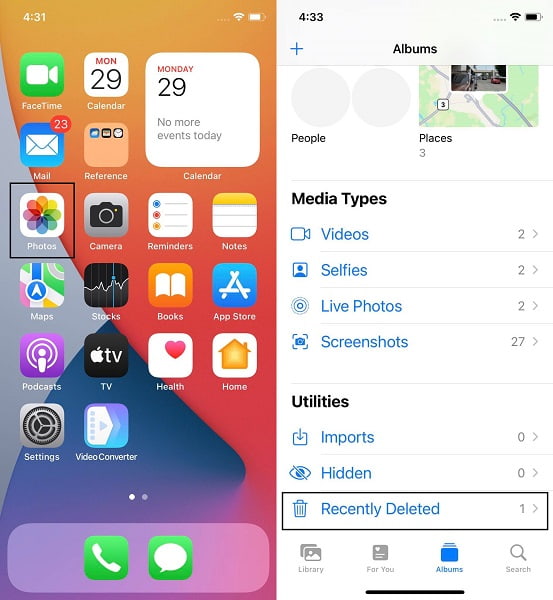
Paso 2Para recuperar una foto de forma selectiva, manténgala presionada y luego toque Recuperar. Para recuperar numerosas fotos eliminadas, por otro lado, busque y seleccione las imágenes que desea recuperar, luego toque Recuperar.
Sin embargo, este método solo es aplicable a aquellos eliminados dentro del rango de 30 días. Si eliminó estas fotos durante más de 30 días, ya no estarán visibles en el álbum Eliminado recientemente. Esta es la razón por la que debe encontrar una herramienta de terceros alternativa para recuperar fotos borradas permanentemente de su iPhone sin respaldo.
2. Cómo recuperar fotos borradas permanentemente de iPhone sin copia de seguridad a través de FoneLab para iOS
FoneLab para iOS es una herramienta de recuperación de datos para dispositivos iOS de Apple, incluidos iPhone, iPad y iPod touch. Esta herramienta recupera datos borrados o perdidos de dispositivos iOS, con y sin archivos de respaldo. FoneLab es compatible con Windows y Mac para iOS. Además, puede utilizar esta herramienta para recuperar fotos borradas permanentemente en iPhone sin copia de seguridad, ya sea de forma selectiva o todas a la vez.
Pasos sobre cómo recuperar fotos borradas permanentemente en iPhone sin copia de seguridad a través de FoneLab para iOS:
Con FoneLab para iOS, recuperará los datos perdidos / eliminados del iPhone, incluidas fotos, contactos, videos, archivos, WhatsApp, Kik, Snapchat, WeChat y más datos de su copia de seguridad o dispositivo de iCloud o iTunes.
- Recupere fotos, videos, contactos, WhatsApp y más datos con facilidad.
- Vista previa de datos antes de la recuperación.
- iPhone, iPad y iPod touch están disponibles.
Paso 1Primero debe descargar e instalar FoneLab para iOS en su computadora. Una vez instalado, ejecute el programa.

Paso 2En segundo lugar, haga clic en Recuperación de datos iPhone desde la interfaz principal de FoneLab para iOS. Después de eso, use un cable para conectar su iPhone a su computadora. Grifo Confía en si aparece un aviso de confirmación en la pantalla de su iPhone, y el software detectará su dispositivo automáticamente.

Paso 3Tercero, seleccione Recuperarse del dispositivo iOS desde el menú de recuperación y haga clic en Iniciar escaneado.
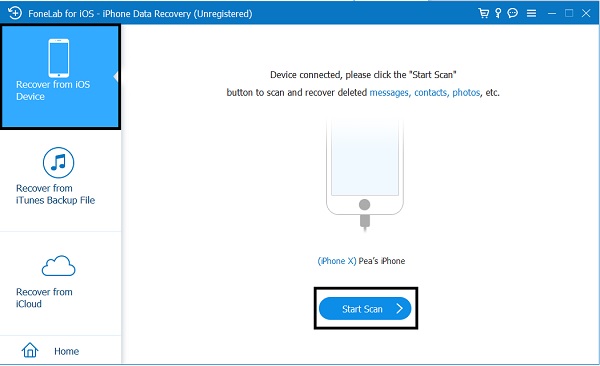
Paso 4Para ver las fotos después de escanearlas, marque Lista de cámara, Fotos en Streamingy Biblioteca de imágenes en la columna de la izquierda. Luego haga clic Mostrar solo eliminado para ahorrar tiempo revisando todas las fotos en su iPhone.
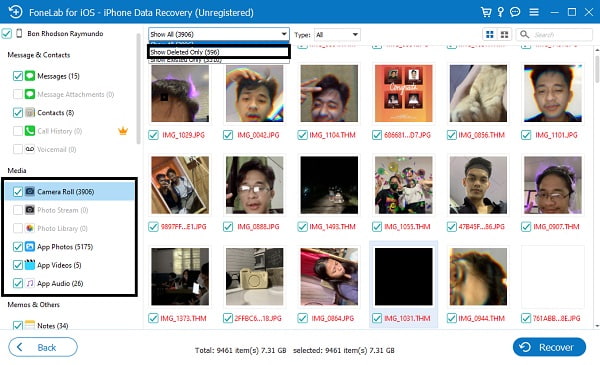
Paso 5Después de eso, seleccione las fotos que desea recuperar haciendo clic en Mostrar solo eliminado. Por último, pero no menos importante, haga clic en Restaurar.

Obtenga más información sobre las funciones de FoneLab para iOS que no puede perderse.
3. Características de FoneLab para iOS
La recuperación de datos de iPhone de FoneLab es una de las funciones de FoneLab para iOS que está destinada a ayudarlo a recuperar datos de iOS perdidos o eliminados de forma rápida y sencilla. Al recuperar datos perdidos o eliminados de su iPhone, iPad o iPod Touch, tiene tres opciones: escanear su dispositivo, restaurar desde iTunes o restaurar desde copias de seguridad de iCloud.
- Recuperar desde el dispositivo iOS: Puede recuperar datos de iOS directamente desde su dispositivo sin usar archivos de respaldo.
- Recuperar desde el archivo de copia de seguridad de iTunes: Use sus archivos de respaldo de iTunes en la computadora para recuperar datos de iOS.
- Recuperar desde el archivo de copia de seguridad de iCloud: Puede recuperar datos de iOS de los archivos de copia de seguridad de iCloud con una cuenta de Apple.
- Recupere fotos, videos, contactos, WhatsApp y más datos con facilidad.
- Vista previa de datos antes de la recuperación.
- iPhone, iPad y iPod touch están disponibles.
Puede usar FoneLab para iOS independientemente de cómo haya perdido sus datos de iOS, como imágenes. Algunos casos de cómo podría haber perdido datos de su iPhone son: Eliminación accidental, daños por agua, piezas dañadas, sin archivo de copia de seguridad, iPhone perdido/robado, mal funcionamiento del sistema, olvidó el código de acceso o un dispositivo congelado. Esta herramienta es también un método en cómo recuperar fotos de un iPhone roto sin respaldo.
FoneLab para iOS - iPhone Data Recovery le permite escanear su dispositivo o inspeccionar sus archivos de respaldo. Esta característica promueve un método de recuperación de datos más eficiente y exitoso, mostrando tanto los datos existentes como los eliminados o perdidos. Puede restaurar datos de forma selectiva con esta herramienta sin reiniciar su dispositivo primero.
4. Preguntas frecuentes sobre cómo recuperar fotos borradas permanentemente de iPhone sin copia de seguridad
¿Por qué mis fotos recuperadas están borrosas?
Las fotos borrosas recuperadas son un indicador de un archivo JPEG dañado. En términos generales, es posible que las cualidades de las fotos recuperadas se hayan visto afectadas durante el proceso de recuperación. Por lo tanto, es esencial encontrar la mejor herramienta de recuperación para sus necesidades.
¿Las fotos borradas permanentemente se han ido para siempre?
Se eliminará una foto de su galería cuando la elimine. Aún así, esas fotos eliminadas aún no se eliminan permanentemente de su dispositivo. Las fotos eliminadas aparecerán en el álbum Eliminado recientemente durante 30 días. Puede recuperar sus imágenes eliminadas dentro de ese período de tiempo. Aún así, si no restaura esas fotos dentro de ese período de tiempo, se eliminarán permanentemente.
Es posible recuperar fotos borradas permanentemente de iPhone sin respaldo. Además, es ciertamente rápido y fácil, especialmente con las soluciones dadas anteriormente. En esa nota, FoneLab para iOS es la forma más recomendada de hacerlo porque es sin duda la mejor herramienta en recuperar fotos borradas permanentemente junto con todos los datos de iOS. Para finalizar, los métodos anteriores son los más efectivos, convenientes y eficientes sobre cómo recuperar fotos borradas permanentemente del iPhone sin respaldo.
Con FoneLab para iOS, recuperará los datos perdidos / eliminados del iPhone, incluidas fotos, contactos, videos, archivos, WhatsApp, Kik, Snapchat, WeChat y más datos de su copia de seguridad o dispositivo de iCloud o iTunes.
